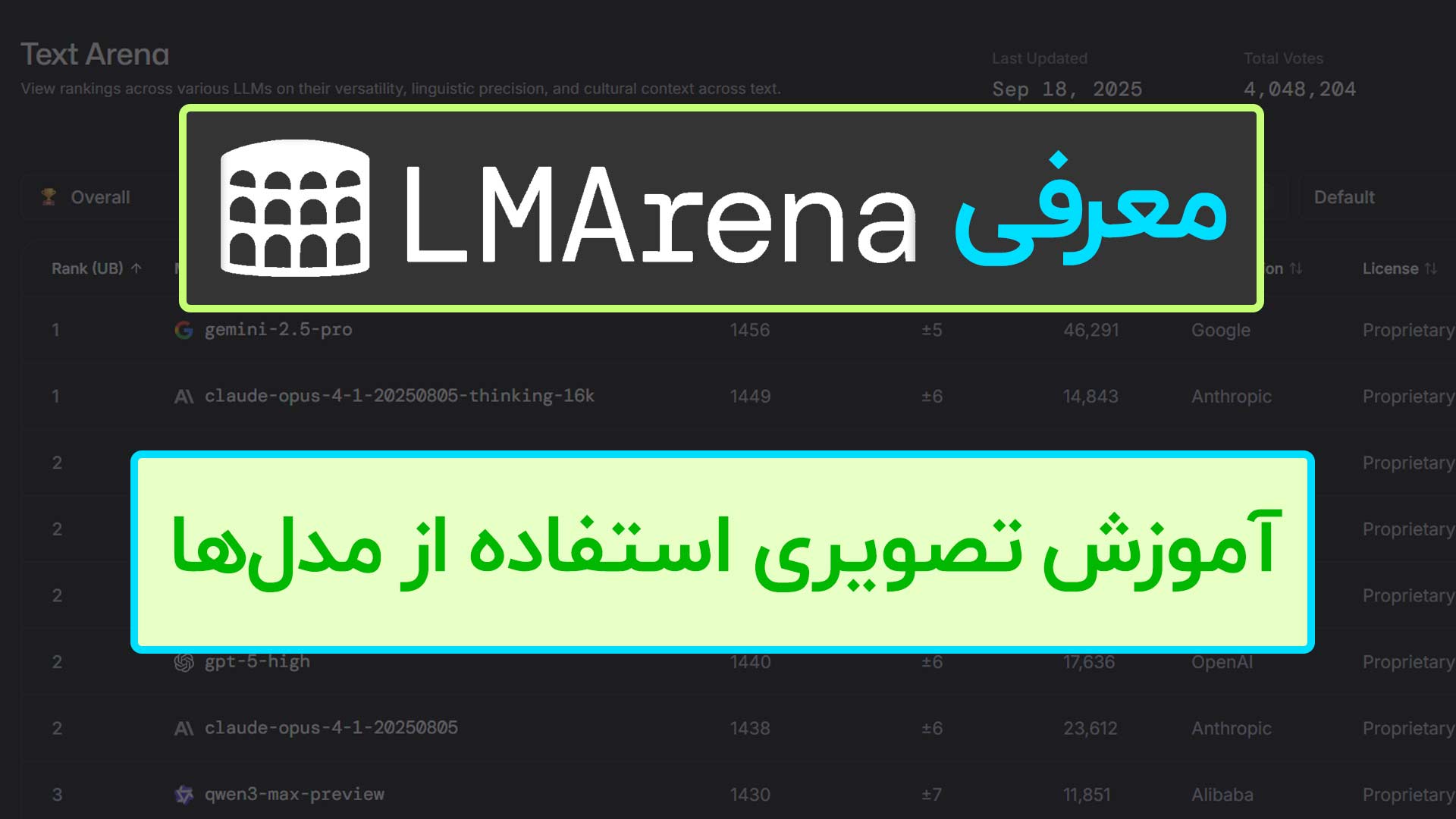تاحالا به این فکر کردین که چهقدر سبک و طرح عکسها تکراری شده؟ مخصوصا الان که هوش مصنوعی اومده و داریم سطح جدیدی از خلاقیت و آزادی رو توی طراحی میبینیم. تا همین ۳ سال پیش اگر فتوشاپ یا ایلستریتور بلد نبودیم، نمیتونستیم خلاقیت خاصی روی عکسهامون پیاده کنیم و کلا قیدشو میزدیم. اما حالا چی؟
خبر خوب اینهکه دیگه مثل اون سالها، به ابزارهای پیچیده و فرآیندهای طولانی ساخت یه عکس هنری برای پروفایل وابسته نیستیم. خبر خوشایندتر هم اینهکه با هوش مصنوعی ایرانی ویرا و سرویس اختصاصی ادیت عکس اون، میتونین هر تغییری که میخواین رو با دستورهای متنی، تو یه اپلیکیشن کاملا فارسی اعمال کنین.
آموزش ساخت عکس هنری برای پروفایل اینستا
ما برای تمام کارهامون توی این مقاله، از هوش مصنوعی ادیت عکس پالت استفاده میکنیم که منوها، ابزارها و تمام تنظیمات به زبون فارسی در اختیارمون هست و درک خوبی از محیط ایران داره.
ازاونجاییکه اینستاگرام یه فضای خودمونی و صمیمیطوری داره، میتونیم از هر عکسی برای پروفایلمون استفاده کنیم. برای این کار، شاید تبدیل عکس به نقاشی سیاه قلم با هوش مصنوعی بهکارمون بیاد.
البته اگر نقاش یا هنرمند نباشین، ممکنه عکس هنری نقاشی برای پروفایل خیلی بهکارتون نیاد. ولی تصاویر کارتونی، آبرنگی، پاییزی و بهاری اینا برای عموم افراد توی محیط اینستاگرام جلبتوجه میکنن.
پیشنهادم اینهکه سراغ تصاویر آماده گوگل و سایتهای استوک عکس نرین. دیگه بیشازحد تکراری و نخنما شدن. از طرف دیگه بهنظرم حیفه که با اینهمه پیشرفت AI، خلاقیت و ذوق هنریمون رو به دنیای واقعی نیاریم و همچنان از آثار دیگران استفاده کنیم.
میتونین خیلی راحت با هوش مصنوعی متن به عکس ایماژ، چهره خودتون رو تشریح کنین و یه تصویر پرتره بسازین. آموزش کار با ایماژ رو تو بخش انتهایی همین مقاله نوشتم.
این بخش رو به تغییر سبک تصویر اختصاص میدم و توی بخش بعدی، کار با ایماژ رو بهشکل تصویری و مرحلهبهمرحله داریم.
قدم اول: آپلود عکس
بعد از دانلود و نصب اپ ویرا از کافه بازار، مایکت یا مستقیم، بازش کنین و شمارهتون رو بنویسین تا ورود به سیستم تکمیل بشه.
حالا از صفحه اصلی، کادر پالت رو لمس و تو صفحه بعدی، گزینه چهره کارتونی رو انتخاب کنین.
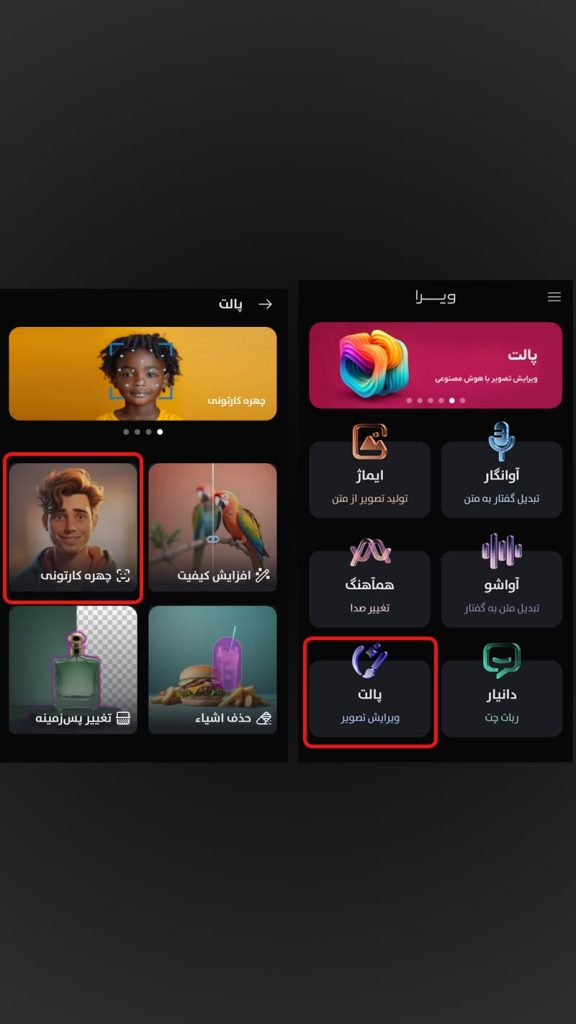
صفحه جدید باز میشه و تمام تصاویر گالریتون رو نشون میده. شما عکس مدنظرتون رو از گالری انتخاب کنین تا توی پالت آپلود بشه و بتونین اون رو به عکس هنری برای پروفایل اینستا تبدیل کنین.
من یه عکس پرتره از خودم آپلود کردم.
قدم دوم: تعیین سبک تصویر
بعد از آپلود عکس خودتون، تمام گزینهها توی نوار پایینی صفحه ظاهر میشن.
ازاونجاییکه میخوام با ترندهای این مدت پیش برم، گزینه کارتونی رو لمس میکنم.
برای اینکه عکس هنری دختر برای پروفایل بسازین، سبکهای کمیک، آبرنگ، پاییزی و بهاری میتونن جالب باشن.
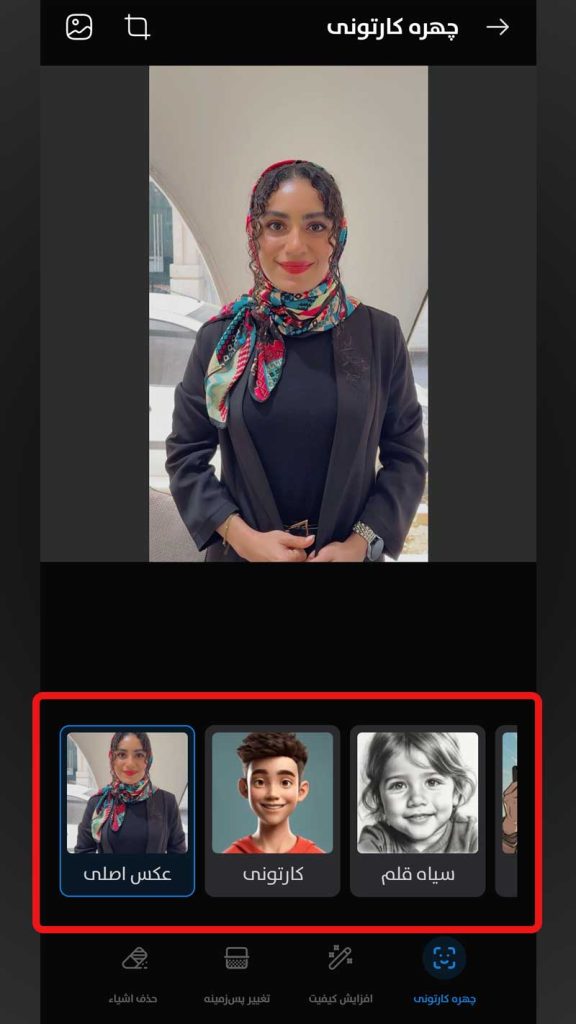
قدم سوم: پردازش دستور و ارائه خروجی
بهمحض اینکه سبک موردنظرتون رو لمس میکنین، پالت پردازش رو شروع میکنه و کمتر از ۱۵ ثانیه، تصویر نهایی رو تحویلتون میده.
قدم چهارم: دانلود عکس
من از عکسم راضیم. بنابراین آیکون دانلود که بالا و گوشه چپ نشسته رو لمس میکنم تا همین عکس توی گالریم ذخیره بشه.
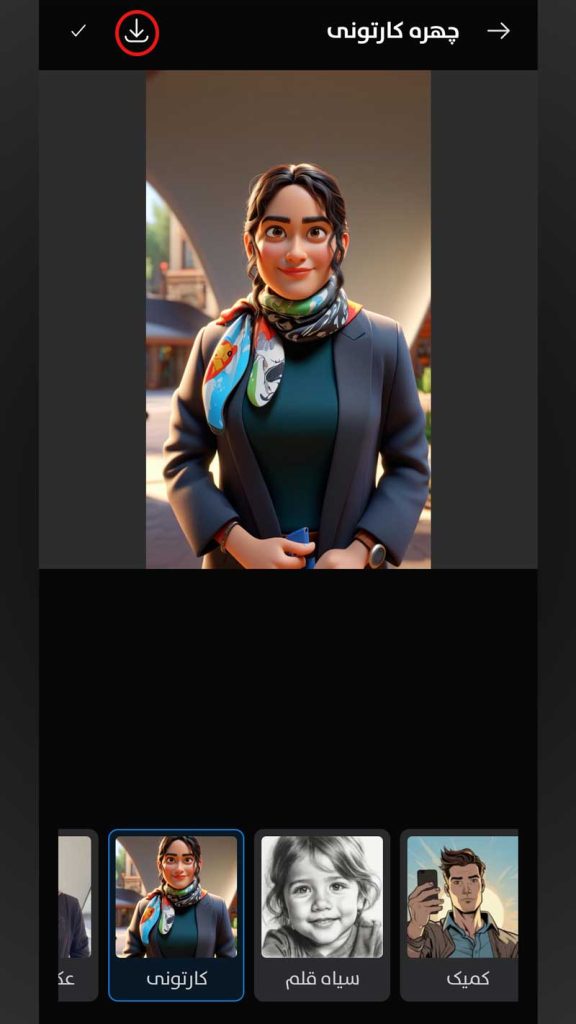
اگر میخوای خلاقیتت رو با هوش مصنوعی تجربه کنی، سرویسهای ویرا همراهت هستن
با «تبدیل متن به تصویر» از نوشتههات تصویر بساز یا با «ادیت عکس» عکسهات رو به سبک دلخواهت تغییر بده.
آموزش تصویری ساخت عکس پرتره با هوش مصنوعی ایرانی
همونطور که اول مقاله خدمتتون گفتم، جعبه ابزار هوش مصنوعی ویرا سرویسی به اسم ایماژ داره که میتونین چهره یه فرد رو توصیف کنین و اون به عکس تبدیلش کنه.
من پرامپت زیر رو نوشتم و یهسری خصوصیات تنظیم کردم.
| پرامپت |
| یک زن ایرانی چشم و ابرو مشکی. موهای خرمایی و چشمهای عسلی با حجاب. او در یک خیابان روی سنگفرش ایستاده. |
برای اضافه کردن خصوصیات، کافیه دکمه افزودن که روبهروی خصوصیات تصویر هست رو لمس و پارامترهای مدنظرتون رو انتخاب کنین.
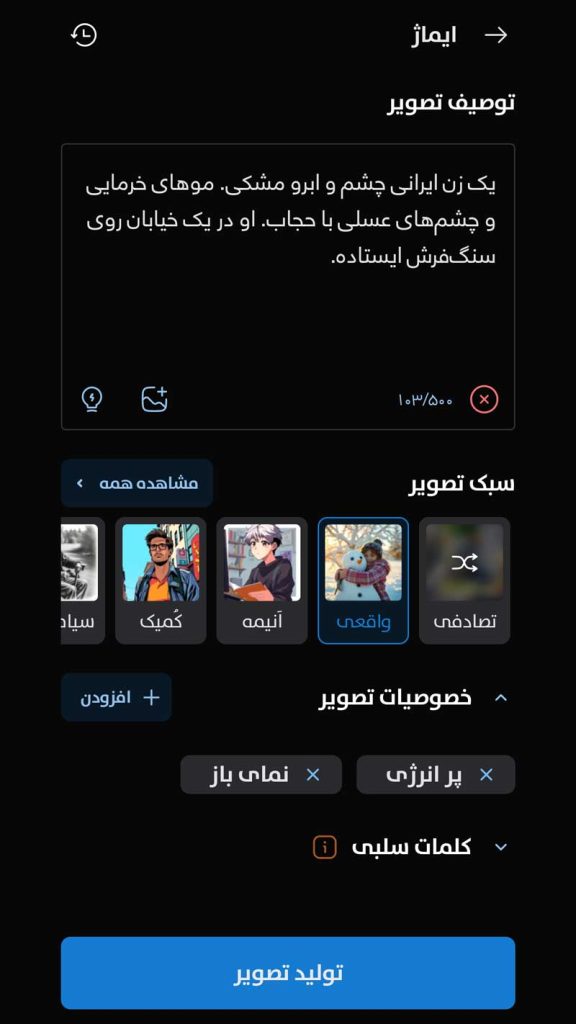
این مورد اختیاریه؛ ولی میتونین توی کادر کلمات سلبی المانهایی که نمیخواین توی تصویرتون باشه رو بنویسین. حتما تککلمه بنویسید و بینشون کاما بذارین که هر کلمه توسط پالت جدا در نظر گرفته و درک بشه.
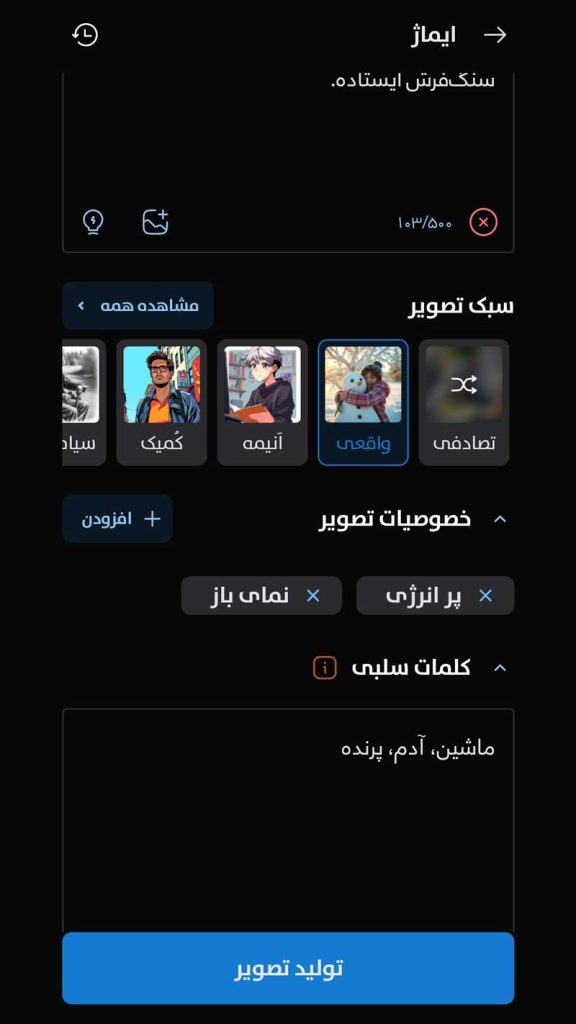
نوشتن پرامپت، تنظیم خصوصیات تصویر و تعیین کلمات سلبی که تموم شد، دکمه تولید تصویر رو لمس کنین تا عکس پرترهتون ساخته بشه.
من بعد از اتمام کار دکمه دانلود رو لمس کردم و عکس نهاییم رو تحویل گرفتم.
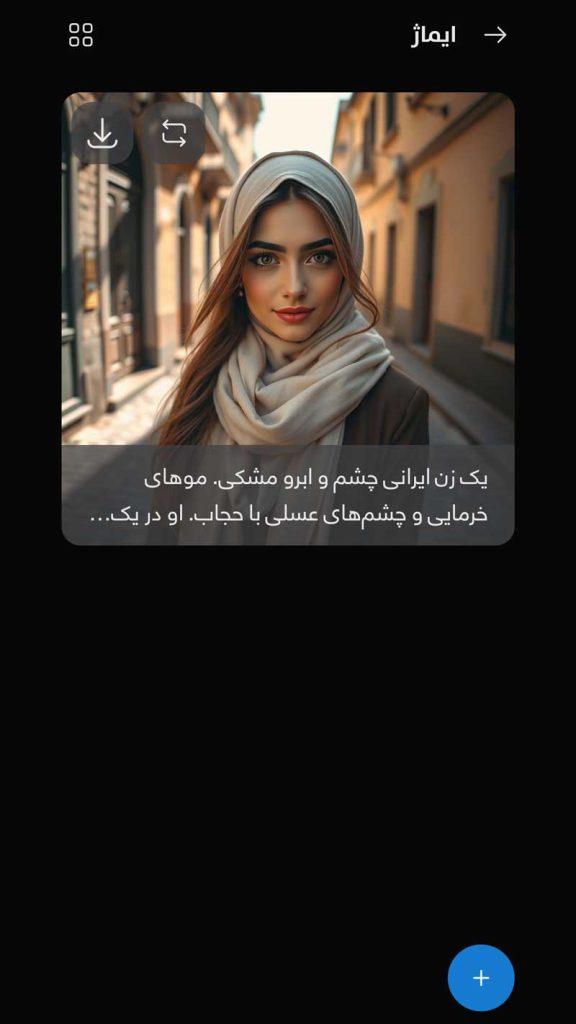
آموزش حذف اشیا اضافی از عکس هنری برای پروفایل
اگر شیای داخل عکس هست که نمیخواین توی خروجی نهایی باشه، میتونین با پالت بخشهای اضافی رو حذف کنین و بعد از اون یه عکس هنری برای پروفایل تحویل بگیرید.
مراحل کاملا ساده هستن؛ بنابراین من توی همین بخش بهصورت کامل و یکجا با تصویر آموزش میدم.
مرحله اول: انتخاب محدوده اضافی
از صفحه اصلی پالت و بعد حذف اشیاء رو انتخاب کنین.
تصویر رو از گالری انتخاب و با قلم مو روی بخشهایی که میخواین حذف بشن، بکشین.
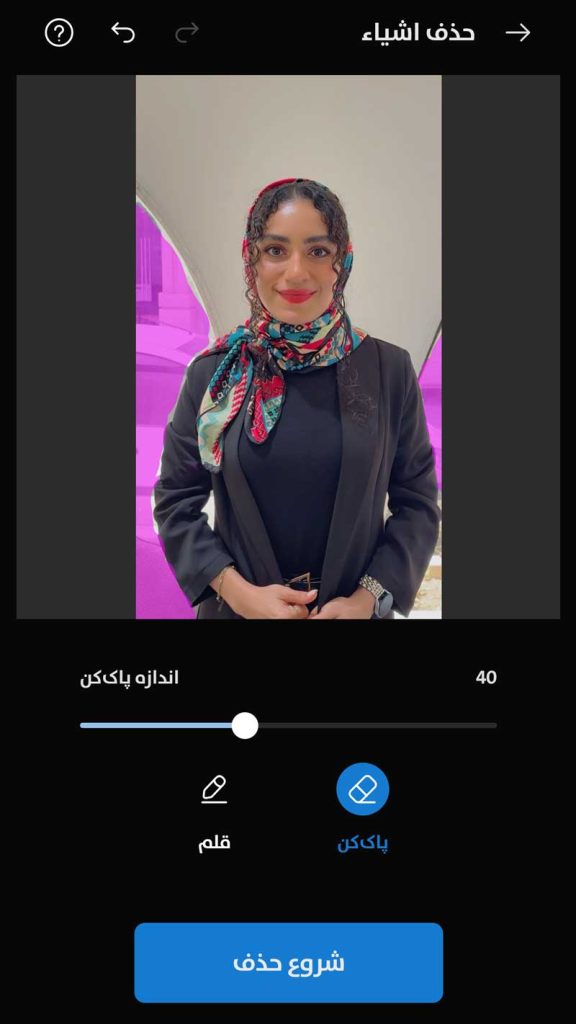
دکمه شروع حذف رو لمس کنین تا پردازش شروع بشه.
در کمتر از ۱۰ ثانیه، پالت دو تصویر نهایی رو در اختیارتون میذاره.
مرحله دوم: حذف محدودههای بیشتر
اگر یک یا هردوشون مورد تاییدتون بودن، روی کادر مربعی بالا و سمت راست بزنین تا عکس انتخاب و دکمه ادامه روشن بشه.
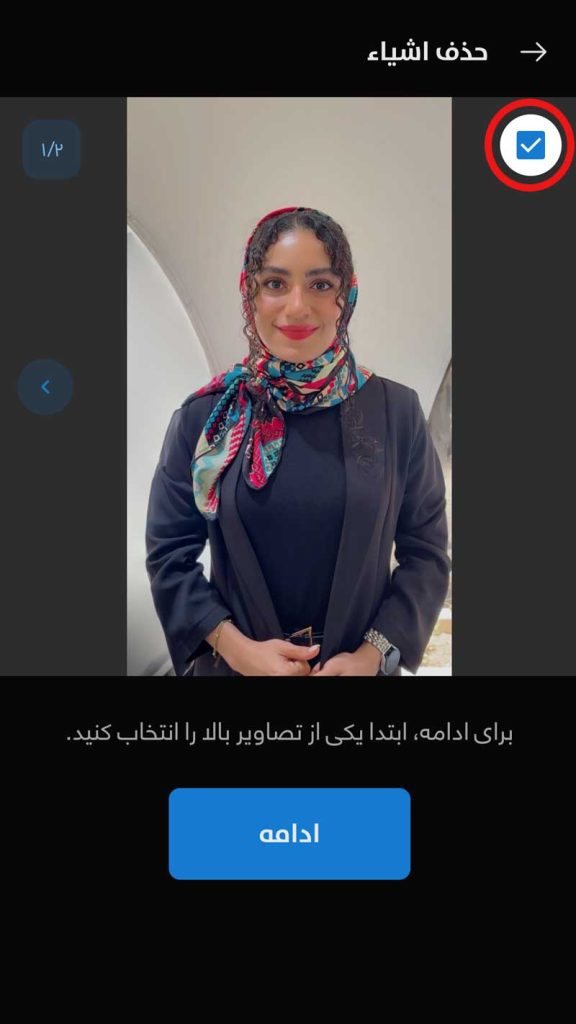
تو صفحه بعدی، پالت بهتون میگه که اگر حذف کامل انجام نشده یا همچنان بخشهایی هست که میخواین پاک بشه، محدودهها رو انتخاب کنین.
مجدد مثل مرحله قبل با قلم مو کار رو ادامه بدین.
اگر همین نسخه از نظرتون خوب هست، توی همین پنجره روی تیک بالا و سمت چپ بزنین تا خروجی آماده بشه.
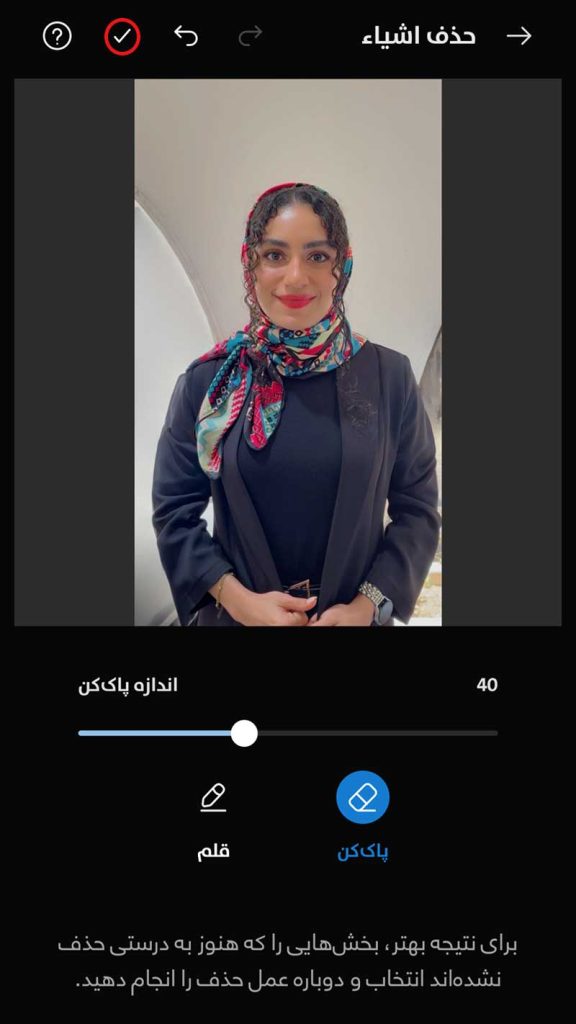
مرحله سوم: دانلود عکس نهایی
این مرحله حدود ۳۰ ثانیه زمان میبره که بسته به حجم عکس اصلی و میزان تغییرات، کمی متغیره.
عکستون که آماده شد دکمه دانلود رو لمس کنین تا توی گالریتون ذخیره بشه.